HeavyLoad v3.5 電腦壓力測試工具
2019/4/3 更新:軟體版本更新至 v3.5.0.242 最新版(更新細節)。
所謂的「壓力測試」指的是讓電腦在接近滿載的情況下,長時間運作、測試,試試看能否讓電腦中的 CPU、記憶體、顯示卡、硬碟…等等相關設備在高負載的情況下正常運作。
雖然大部分我們在使用電腦時大概就是上上網、打打字而已,如果想試試看手邊的電腦能否正常使用,通常也都把常用的”重量級”軟體如影音轉檔、繪圖或影片編輯工具或很厲害的遊戲拿出來跑跑看就知道了。不過這也不一定能測試出長時間、高負載的情況下是否能正常穩定運作。
如果想幫自己的電腦做點壓力測試的話,可以下載下面這套免費軟體 HeavyLoad 來試試看,可依照 CPU, GPU、磁碟、記憶體…等不同裝置分別或同時做測試。通常都不會有什麼問題,如果一開始跑 HeavyLoad 電腦就當機或出現奇怪的狀況,那就得好好檢查一下電腦的硬體設備是不是有啥狀況或散熱做不好…等。
HeavyLoad是一個相當簡單的圖形化CPU、記憶體使用量檢測工具,主要功能跟Windows系統內建的「工作管理員」中的檢測圖類似,不過HeavyLoad的功能與操作介面簡單(陽春)很多。
如果你想知道目前電腦運作時的CPU或記憶體使用情形,可以直接開啟HeavyLoad視窗、查看下方即時更新的圖示。
另外HeavyLoad也提供了CPU全速運轉、實體及虛擬記憶體測試、硬碟寫入測試與列出資料夾..等測試功能,透過這些壓力測試機制讓電腦全速運轉,順便檢查CPU、記憶體或硬碟讀寫是否會有問題、CPU風扇是否有正常運作..等等狀況。
▇ 軟體小檔案 ▇ (錯誤、版本更新回報)
- 軟體名稱:HeavyLoad
- 軟體版本:3.5.0.242
- 軟體語言:英文
- 軟體性質:免費軟體
- 檔案大小:11.4 MB
- 系統支援:Windows 7/8/10(32/64位元)
- 官方網站:http://www.jam-software.com/
- 軟體下載:按這裡
操作介面:
第1步 安裝好HeavyLoad軟體並開啟之後,我們可以在視窗下方看到一個檢測圖,藍色是CPU使用率,紅色是剩餘記憶體數量。如果想知道運行某些軟體或程式時是否會消耗太多CPU資源或耗用太多記憶體,都可以在這邊看得到。
第2步 視窗上方有個電腦運作測試功能,先點選右邊的圖示啟用你要測試的項目,再按一下「►」按鈕即可讓指定的CPU、記憶體、硬碟…等裝置全速運轉,測試看看目前CPU、散熱風散或相關組件是否可以正常運作。
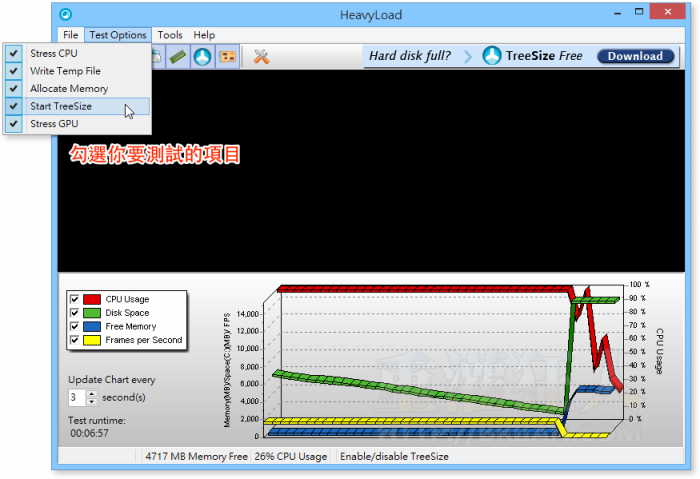
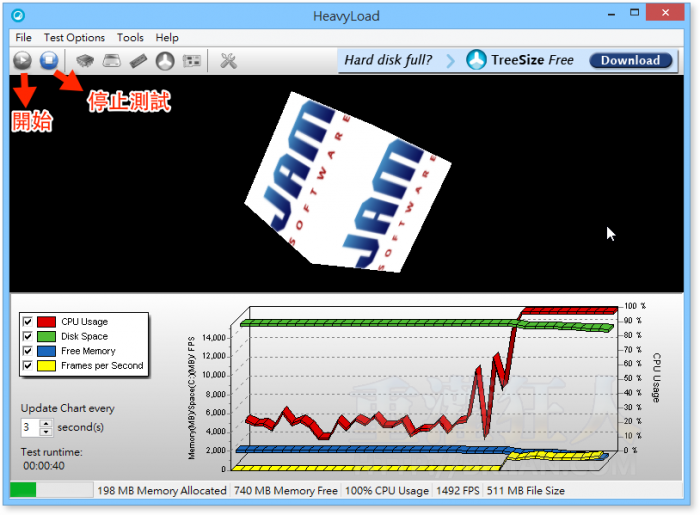
我想請問在option裡的memory和test file下面有個speed可以調,我不知道那是做啥用的就調到快接近max,一測試馬上當掉,這樣代表什麼意思= =?
布萊恩大,我以經把中文化的寄給你了,趕緊放上來吧!
test
www
個人感覺還不錯用~~
感謝不來恩大大的分享
以上 AYO 阿佑
請問最近電腦會一直出現
SKYPE.XEX(或OGAEXEC.EXE) 應用程式錯誤
“0x7c94d56e”(或Ox7c93b1fa)指令參考的”Ox00000000″記億體,該記億體不能為”written”(或read)
我有送電腦公司重灌系統兩次,skype也都重灌,也僅開一個檔案操作。剛開始出現這個介面時,按確定或取消後,都可繼續使用電腦,但維持兩到三天後,按確定或取消後,電腦就不再動,當機,一定要強行關電腦(電腦開關)才可關電腦
要暈死過去了,多謝您的幫助
Dear 布萊恩大~
請問這個可以長時間來使用把他當成燒機軟體嗎?
謝謝^^